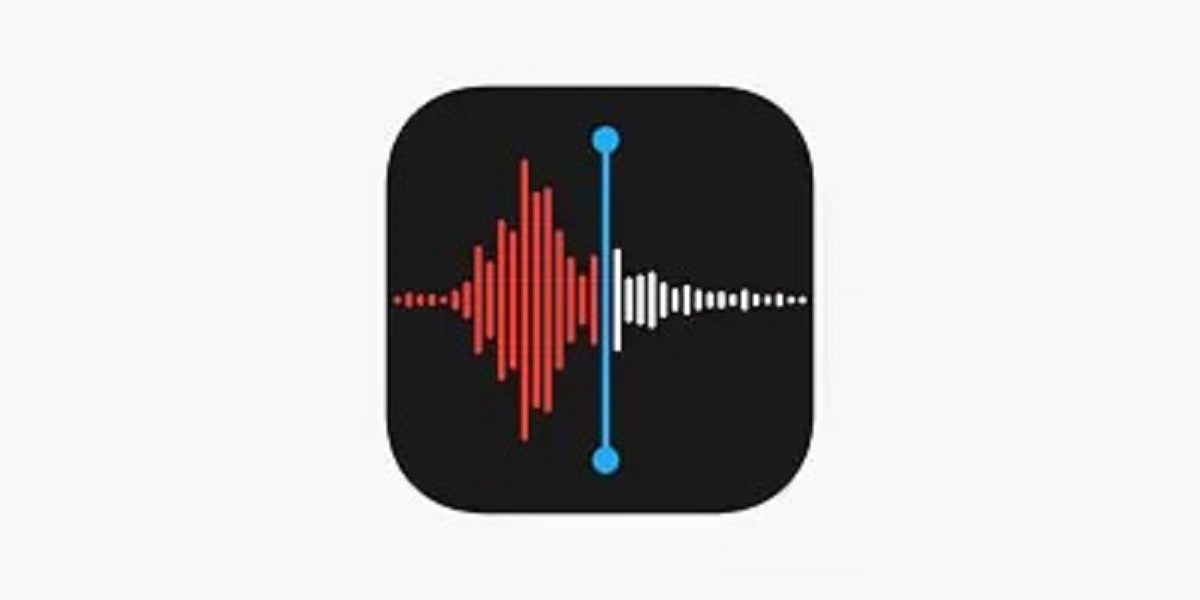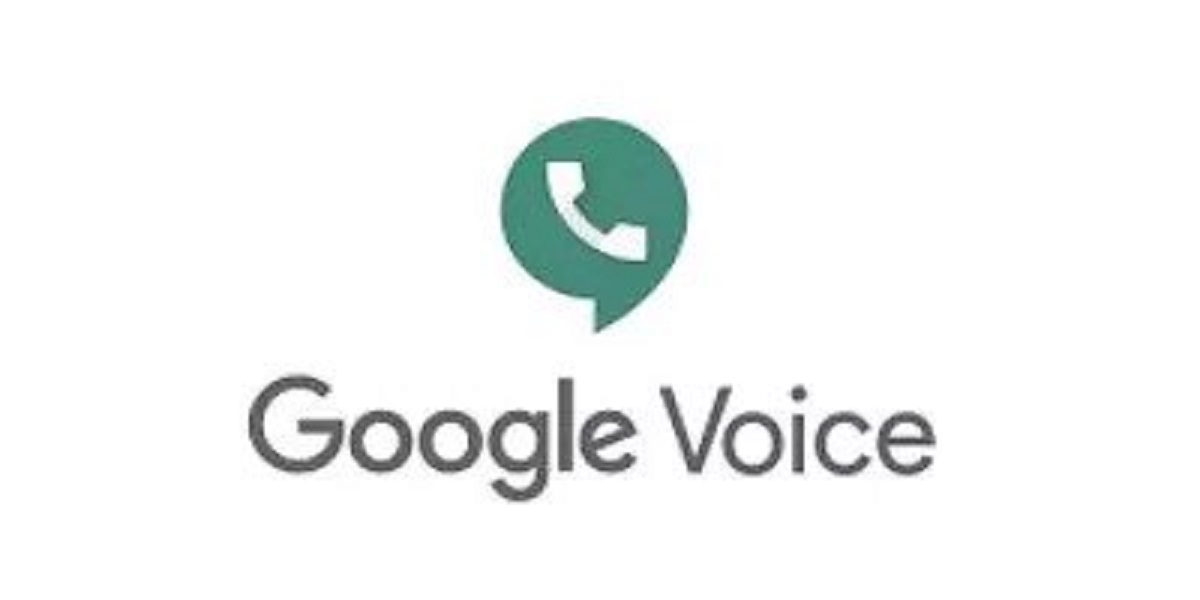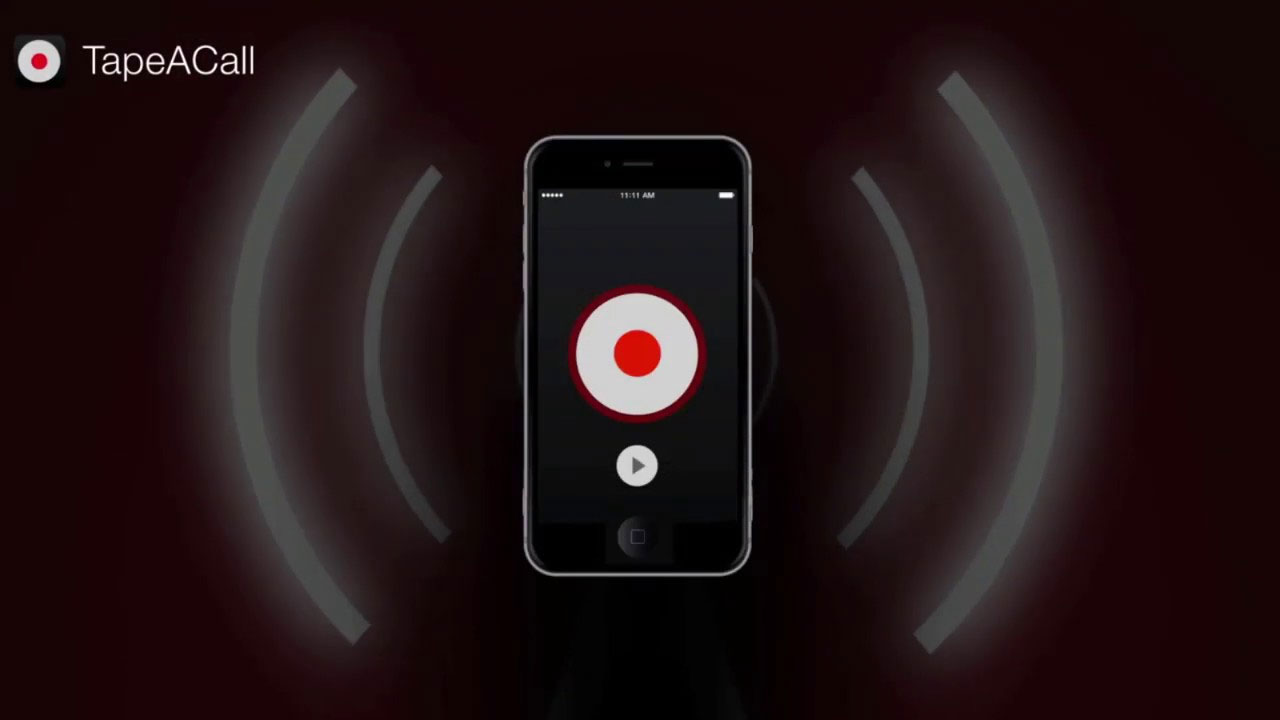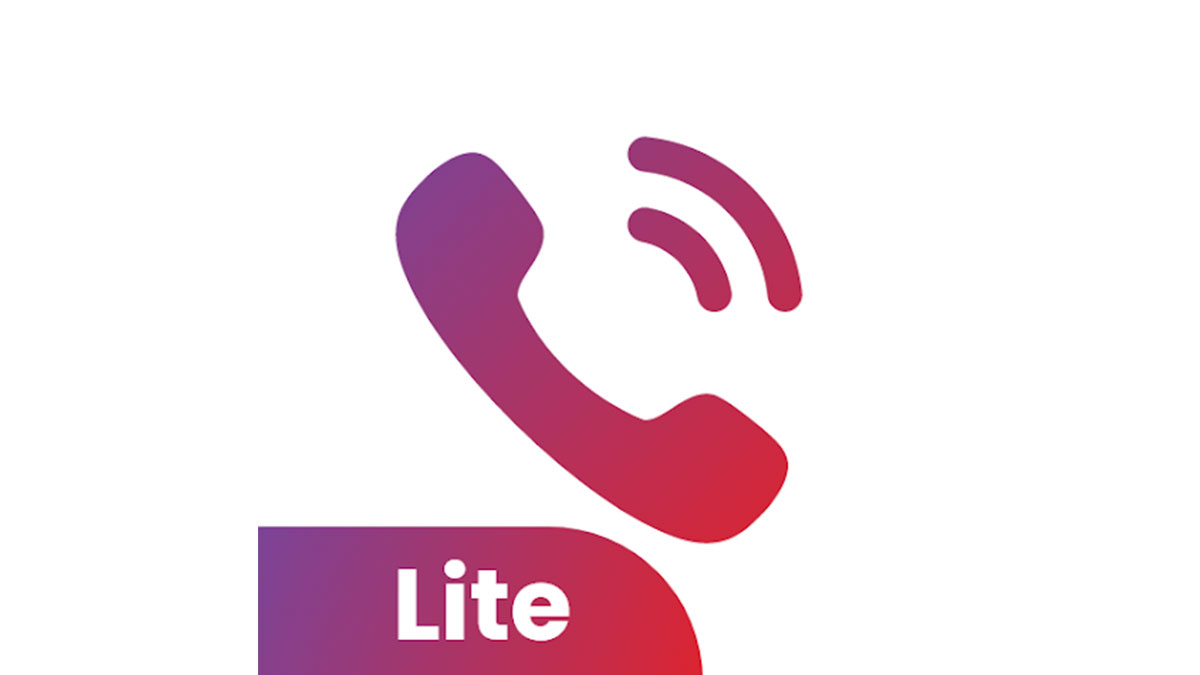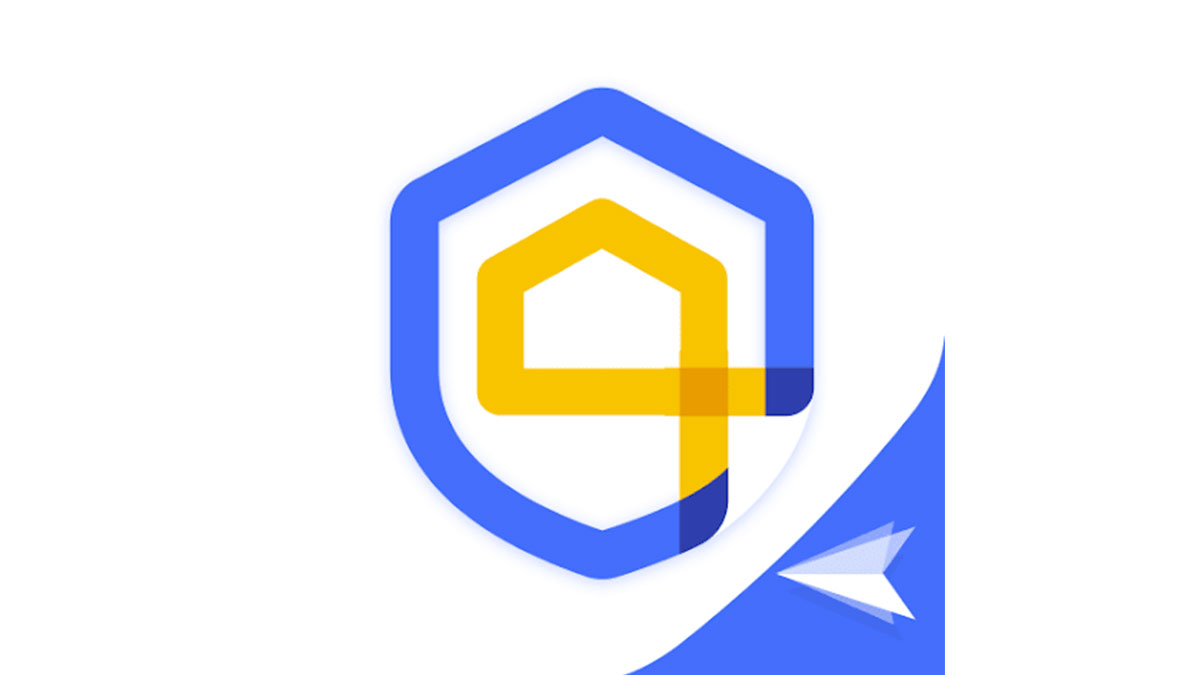برای همه ما شرایطی پیش آمده که بخواهیم یک تماس مهم را ضبط کنیم. اگر از گوشیهای اپل استفاده میکنید و برایتان سوال است که چگونه در آیفون مکالمات را ضبط کنیم باید بگوییم ضبط تماس در آیفون روشهای زیادی دارد که در این مقاله همه آنها را به شما آموزش خواهیم داد.
روشها و نرمافزارهای مختلفی وجود دارند که شاید تا الان اسم آنها را نشنیده باشید، اما میتوانید به راحتی هرچه تمامتر، از آنها به منظور ضبط مکالمه در آیفون استفاده کنید.
سعی کردهایم در این مقاله، تمام روشهای ضبط تماس در آیفون رایگان و غیر رایگان و همچنین ضبط مکالمه در آیفون بدون برنامه و همچنین با اپلیکیشنهای مخصوص ضبط صدا را آموزش دهیم.
البته به این نکته توجه کنید که ضبط تماس تلفنی در آیفون و یا اندروید، در بعضی کشورها کاملا غیرقانونی است. اگر روشهای گفته شده برای شما عمل نکرد، احتمالا به علت قوانین کشوری است که در آن زندگی میکنید.
ادامه مطلب در ادامه
بیشتر بخوانید:
- ضبط تماس در اندروید
- الگوریتم ریلز اینستاگرام چطور کار میکند؟
- باتری سیور موبایل یا حالت ذخیره باتری در موبایل چیست و چه کاربردی دارد؟
ضبط تماس در آیفون
- ضبط تماس با با Voice Memos
- ضبط تماس با Google Voice
- سایر اپلیکیشنهای ضبط مکالمه در آیفون:
- ضبط مکالمه در آیفون بدون برنامه
- فایلهای ضبط شده کجا ذخیره میشوند؟
- چطور مکالمه تلفنی فرزندمان را ضبط کنیم؟
خیلی از تماسها هستند که شاید در آن لحظه، اهمیت چندانی برایمان نداشته باشند و نیازی به ضبط آن مکالمه نداشته باشیم. اما بعد از مدتی، شرایطی پیش میآید که به محتوای همان تماس نیاز پیدا میکنیم.

ضبط مکالمه در آیفون و اندروید میتواند کاربردهای زیادی داشته باشد. بهطور مثال ممکن است شما یک مصاحبه انجام دهید و بعدا با گوش دادن به مکالمه ضبط شده، صحبتهای موجود در آن را یادداشت کنید. همچنین شاید شما با شخصی که دوستش دارید، یک تماس تلفنی داشته باشید و بخواهید بعدا به آن گوش دهید تا خاطرات زیبایتان را مرور کنید. البته سعی کنید همیشه قبل از اینکه یک تماس را ضبط کنید، از طرف مقابل اجازه بگیرید، چرا که شاید خیلی از افراد دوست نداشته باشند صدایشان ضبط شود.
به هر حال، اگر برایتان مثل خیلی از افراد دیگر، سوال است که چگونه در آیفون مکالمات را ضبط کنیم، ما اینجا هستیم تا تمام روشهای ضبط مکالمه در آیفون را به شما آموزش دهیم.
ضبط تماس تلفنی در آیفون با Voice Memos
Voice Memos اپلیکیشنی است که بهصورت پیشفرض روی آیفون و آیپد نصب شده و از بهترین و سادهترین روشهای ضبط مکالمه در آیفون بدون برنامه شخص ثالث بهشمار میرود. البته خیلی از افراد از Voice Memos فقط برای ضبط صدا استفاده میکنند و از قابلیت ضبط تماس آن خبر ندارند. همچنین، با استفاده از Voice Memos، ضبط تماس در آیفون رایگان و بدون پرداخت هیچ هزینهای امکانپذیر است.
مزایا:
- با Voice Memos ضبط مکالمه در آیفون بدون برنامه شخص ثالث امکانپذیر است.
- با این اپلیکیشن، ضبط تماس در آیفون رایگان است.
معایب:
- این اپلیکیشن، قابلیت ضبط مستقیم مکالمات را ندارد.
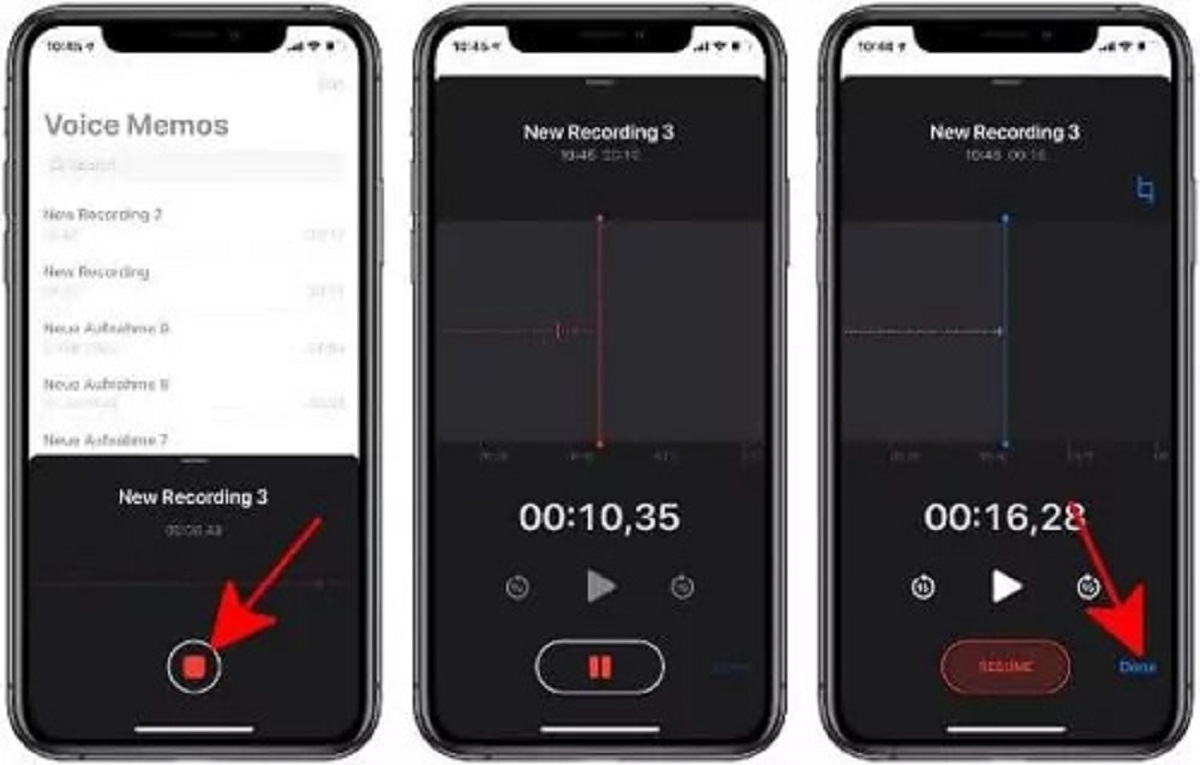
برای ضبط تماس تلفنی در آیفون با استفاده از Voice Memos مراحل زیر را انجام دهید:
- با یک گوشی دیگر تماس تلفنی برقرار کنید و Voice Memos را در آیفون باز کنید.
- تماس تلفنی را روی حالت بلندگو قرار دهید و در برنامه Voice Memos گزینه قرمز رنگ Record را انتخاب کنید.
- بعد از پایان تماس، گزینه Done را بزنید تا ضبط صدا متوقف شود. صدای ضبط شده در اپلیکیشن Voice Memos ذخیره میشود. همچنین با استفاده از گزینه Share میتوانید آن را به اشتراک بگذارید.
امتیاز در اپ استور : 3.1 از 5
بیشتر بخوانید:
رفع مشکل کپی رایت موسیقی در اینستاگرام
آموزش نحوه تبدیل فیلم به گیف در تلگرام
ضبط تماس در آیفون با Google Voice
اپلیکیشن Google Voice یکی از روشهای ضبط مکالمه در آیفون رایگان است. Google Voice با استفاده از اینترنت کار میکند. شما میتوانید از Google Voice برای برقراری تماسهای بینالمللی، ارسال پیامهای صوتی و … استفاده کنید.
مزایا:
- کیفیت بالای صداهای ضبط شده
- قابلیت برقراری تماسهای بینالمللی
- با استفاده از این اپلیکیشن، ضبط تماس در آیفون رایگان است.
معایب:
- تنظیمات نسبتا پیچیده
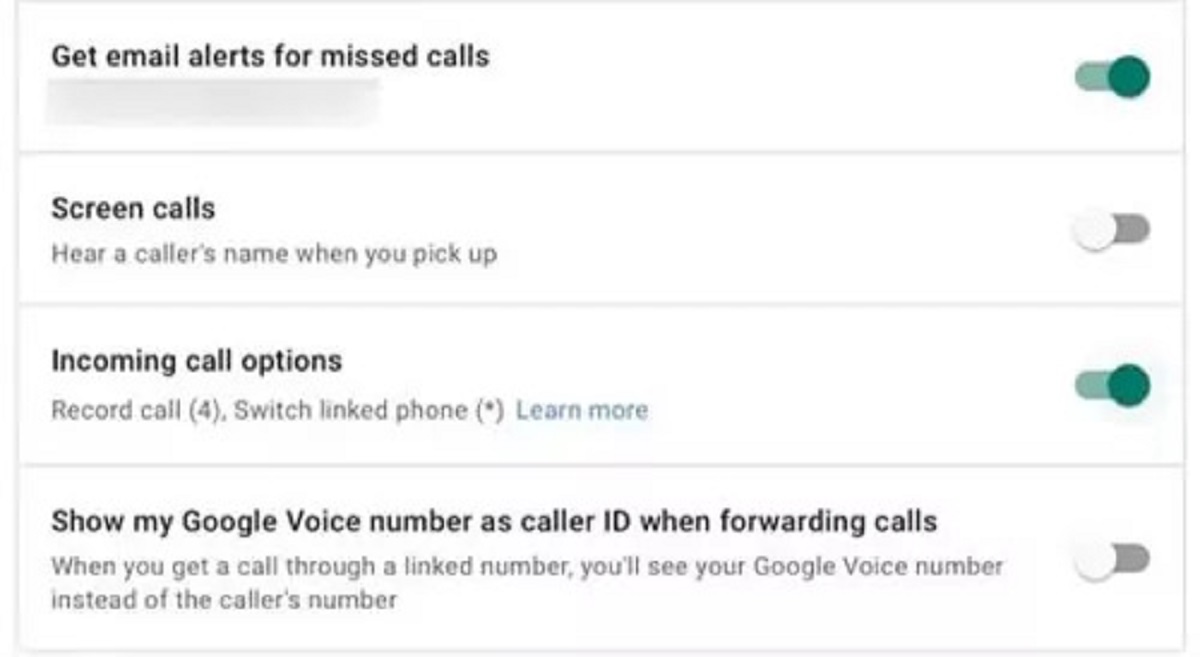
برای ضبط تماس تلفنی در آیفون با استفاده از Google Voice مراحل زیر را انجام دهید:
- اپلیکیشن Google Voice را دانلود و روی آیفون و یا آیپد نصب کنید.
- گزینه Search را انتخاب کنید. روی منوی کشویی کنار شماره تلفن ضربه بزنید و شماره جدیدی را که میخواهید با حساب Google Voice خود استفاده کنید وارد کنید. اطلاعات تماس خود را تأیید کنید و دکمه Next را تا زمانی که از شما خواسته شود شماره تلفن خود را وارد کنید، بزنید.
- اکنون شماره تلفن مرتبط با آیفون خود را شمارهگیری کنید. یک کد تأیید برای شما ارسال میشود که باید آن را تایید کنید. همچنین برای تکمیل تنظیمات حساب Google Voice خود از کد تأیید استفاده کنید.
- مرورگر را باز کنید و برای استفاده از Google Voice به حساب Google خود وارد شوید. برای دسترسی به منوی تنظیمات، روی نماد چرخ دنده در گوشه سمت راست بالای صفحه ضربه بزنید.
- اکنون گزینه Calls را انتخاب کنید. به پایین صفحه بیایید و گزینه Incoming Call Options را فعال کنید. از این به بعد، برای شروع ضبط تماس از طریق شماره Google Voice خود، کافیاست کلید 4 را در صفحه کلید آیفون بزنید.
امتیاز در اپ استور: 4.3 از 5
سایر اپلیکیشنهای ضبط مکالمه در آیفون:
در ادامه، چند مورد از بهترین اپلیکیشنهای شخص ثالث برای ضبط مکالمات را معرفی میکنیم.
اپلیکیشن TapeACall
TapeACall به عنوان یکی از بهترین اپلیکیشنهای ضبط مکالمه در آیفون شناخته میشود. یک ضبط کننده صوتی قدرتمند در این اپلیکیشن وجود دارد، بنابراین میتوانید بهراحتی هر مکالمه یا تماس کنفرانسی را ضبط کنید. TapeACall به شما این امکان را میدهد که هر تعداد تماسی را که بخواهید، ضبط کنید.
مزایا:
- برای ضبط مکالمه با TapeACall، نیازی به اینترنت ندارید.
- رابط کاربری کاربر پسند
معایب:
- فقط برای مکالمههای گروهی قابل استفاده است.
برای ضبط تماس در آیفون با استفاده از TapeACall مراحل زیر را طی کنید:
- TapeACall را دانلود، نصب و سپس باز کنید.
- گزینه Record را بزنید. سپس تماس را برقرار کنید.
- سپس گزینه Merge Call را بزنید تا تماس شما به سرورها متصل و در آنجا ضبط شود.
امتیاز در اپ استور: 4.3 از 5
بیشتر بخوانید:
گران ترین سلبریتی ها در اینستاگرام
راه های دیده شدن پست در اینستاگرام
اپلیکیشن Rev Voice Recorder
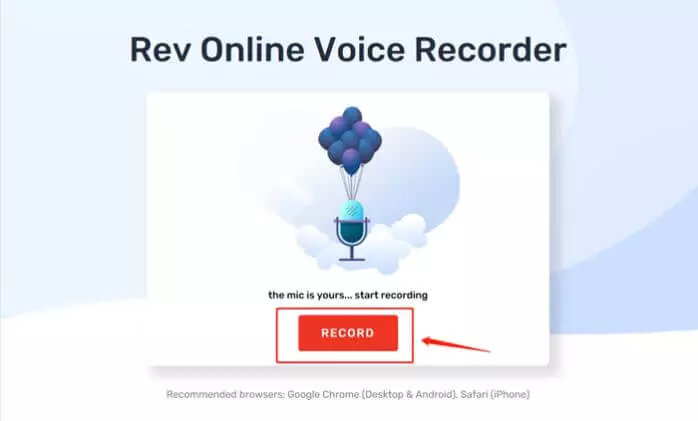
Rev Voice Recorder یکی دیگر از اپلیکیشنهای محبوب است که برای ضبط تماسهای تلفنی استفاده میشود. این برنامه میتواند تماسهای تلفنی را هرچقدر هم که طولانی باشند ضبط کند. بعد از نصب این اپلیکشین، تنها با انتخاب یک گزینه میتوانید هر مکالمه تلفنی را که بخواهید، با گوشی خود ضبط کنید.
مزایا:
- راحتی در استفاده
- قابلیت تبدیل مکالمه ضبط شده به متن
معایب:
- قابلیت تبدیل صدا به متن پولی است
برای ضبط مکالمه تلفنی در آیفون با استفاده از Rev Voice Recorder مراحل زیر را طی کنید:
- برنامه Rev Voice Recorder را دانلود، نصب و سپس باز کنید.
- گزینه سبز رنگ Start Recording را بزنید و سپس یکی از گزینههای Incoming Call و یا Outcoming Call را انتخاب کنید.
- حالا با شمارهای که میخواهید تماس بگیرید و روی گزینه Call بزنید تا به سرورها متصل شوید. سپس دوباره گزینه Call را بزنید تا تماس برقرار شود. بعد از اینکه اتصال برقرار شد، میتوانید ضبط تماس را انجام دهید.
امتیاز در اپ استور: 4.4 از 5
اپلیکیشن Call Recorder Lite
Call Recorder Lite همانطور که از نامش پیداست، یکی دیگر از نرمافزارهای ضبط مکالمه در آیفون رایگان است. با این نرمافزار میتوانید تمام تماسهای ورودی و خروجی را ضبط و ذخیره کنید.
مزایا:
- امنیت بالا
- قابلیت ذخیره کردن تماسها
معایب:
- بعضی از ویژگیهای مهم این نرمافزار پولی هستند.
برای ضبط تماس در آیفون، با استفاده از Call Recorder Lite مراحل زیر را طی کنید:
- نرم افزار Call Recorder Lite را دانلود، نصب و اجرا کنید.
- صفحه Record را باز کنید و روی گزینه Record بزنید. با این کار، تماسهای شما بهصورت اتوماتیک به سرورهای Call Recorder Lite منتقل میشوند.
- روی گزینه Merge Call بزنید تا مکالمه ضبط شود.
امتیاز در اپ استور: 4.3 از 5
بیشتر بخوانید:
بیشترین لایک در اینستاگرام ؛ رکورد لایک اینستاگرام در اختیار کیست؟
ضبط مکالمه در آیفون بدون برنامه
روشهای گفته شده در بخشهای قبل، همه با استفاده از یک اپلیکیشن انجام میشدند. روشهایی وجود دارند که شما میتوانید بدون نیاز به هیچ برنامهای و با ویژگی Screen Recording تماسهای تلفنی را ضبط کنید.
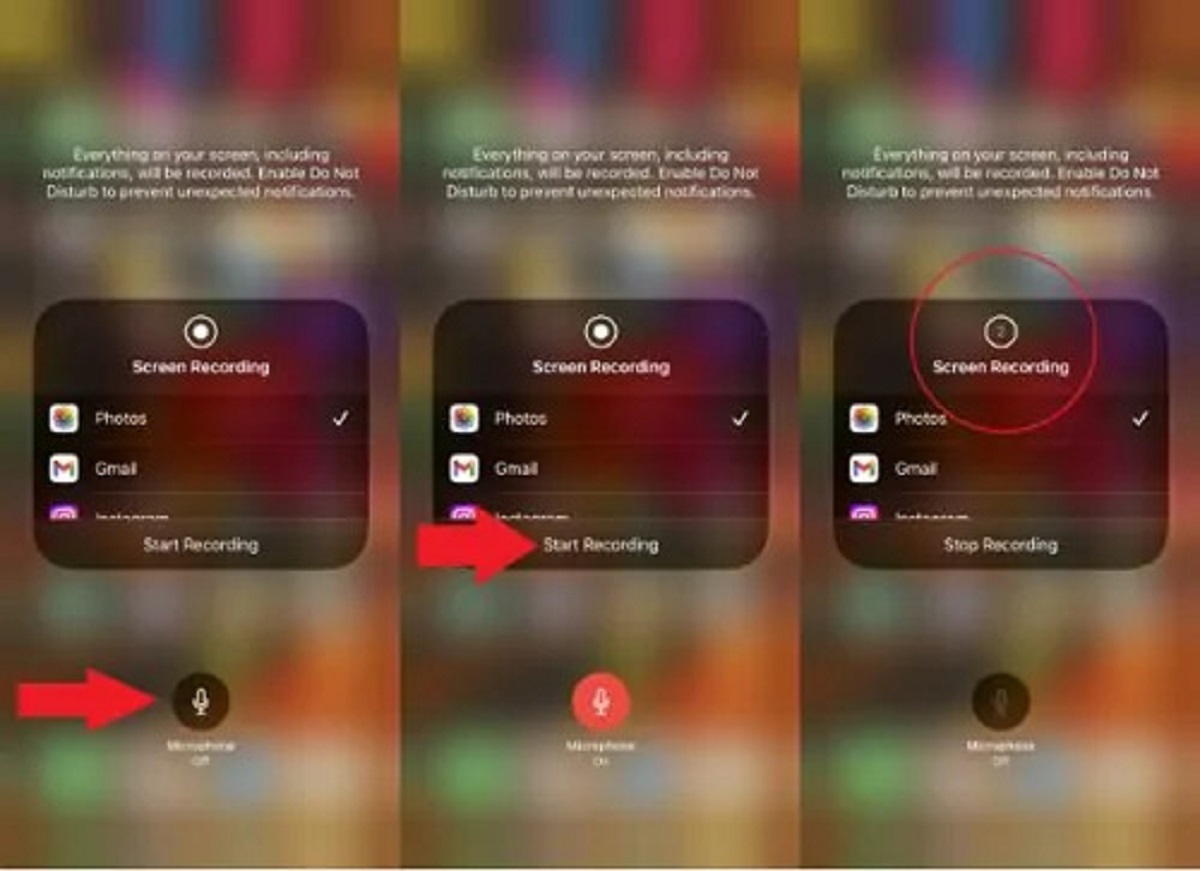
در این روش شما باید تماس تلفنی را در قالب یک فایل ویدیویی با استفاده از Screen Recording ضبط کنید. البته یادتان باشد که حتما در هنگام تماس از میکروفون استفاده کنید تا صدای مکالمه ضبط شود. برای ضبط مکالمات تلفنی با استفاده از Screen Recorder مراحل زیر را طی کنید:
- تماس را برقرار کنید و بخش Control Centre را باز کنید. (بسته به مدل آیفون شما، با کشیدن انگشت به بالا یا با کشیدن انگشت به پایین در گوشه سمت راست بالا)
- حالا گزینه Record را بزنید و نگه دارید تا یک منوی جدید باز شود. میکروفون را با زدن گزینه مربوط به آن روشن کنید (اگر گزینه مربوط به آن قرمز بود)
- در مرحله بعد، گزینه Start Recording را بزنید تا ضبط مکالمه آغاز شود.
فایلهای ضبط تماس در آیفون کجا ذخیره میشوند؟
اگر از اپلیکیشن Voice Memos برای ضبط مکالمه استفاده کرده باشید، مکالمه ضبط شده در Voice Memos ذخیره میشود و شما میتوانید به آن دسترسی پیدا کنید. اما اگر از اپلیکیشنهای شخص ثالث استفاده میکنید، مکالمات ضبط شده در History اپلیکیشنها ذخیره خواهند شد و شما میتوانید به راحتی به آنها دسترسی پیدا کنید.
در صورتی که با استفاده از Screen Recorder تماس را ضبط کنید، مکالمه ضبط شده در فرمت ویدیو و در اپلیکیشن iphone`s photo ذخیره میشود و از آنجا میتوانید به آن دسترسی پیدا کنید.
چطور مکالمه تلفنی فرزندمان را ضبط کنیم؟
آیا میخواهید تماسهای تلفنی فرزند خود را ضبط کنید، این بخش برای شماست. برای دسترسی و ضبط تماس کودک، نیاز به یک برنامه شخص ثالث Parental Control دارید. برنامههای Parental Control بسیار زیادی برای این کار وجود دارند که ما یکی از آنها را در این بخش معرفی میکنیم.
AirDroid Parental Control برنامهای است که شما با استفاده از آن میتوانید فعالیتی را که کودک روی گوشی موبایل خود انجام میدهد، ببینید. با این برنامه، تنها با چند کلیک ساده میتوانید تماسهای تلفنی کودک را ضبط کنید. از دیگر ویژگیهای این برنامه میتوان به قابلیت تعیین زمان مجاز استفاده از گوشی اشاره کرد. به این شکل شما میتوانید مدت زمانی را که کودک مجاز به استفاده از گوشی است، تعیین کنید.
برای ضبط تماس در آیفون با استفاده از AirDroid Parental Control مراحل زیر را طی کنید:
- AirDroid Parental Control را دانلود، نصب و اجرا کنید.
- سپس با وارد کردن اطلاعات مورد نیاز و زدن گزینه Sign Up یک حساب کاربری بسازید.
- برنامه AirDroid Parental Control را باز کنید و به One-Way Audio بروید. پس از این، شما میتوانید به مکالمات تلفنی کودکتان گوش دهید و با زدن گزینه Record آنها را ضبط کنید.
سوالات متداول
چگونه در آیفون مکالمات را ضبط کنیم؟
برای ضبط مکالمات تلفنی در آیفون میتوانید از برنامه داخلی گوشی آیفون، ویژگی Screen Recording و اپلیکیشنهای ثالث استفاده کنید. در این مقاله، تمام روشهای موجود را آموزش دادهایم.
ضبط تماس تلفنی در آیفون 11 چگونه است؟
- برنامه Call Recorder Lite را نصب و اجرا کنید.
- روی گزینه Record بزنید و با شماره مورد نظر تماس بگیرید.
- بعد از برقراری اتصال، Merge Call را بزنید تا تماس ضبط شود.
بیشتر بخوانید:
نظر شما درباره آموزش ضبط تماس در گوشی آیفون چیست؟ آیا روش دیگری را میشناسید که به آن اشاره نکردیم؟ دیدگاه خود را در بخش کامنتها با تکراتو به اشتراک بگذارید و اخبار تکنولوژی را با ما دنبال کنید.




![ضبط تماس در آیفون بدون برنامه [+معرفی بهترین اپلیکیشنهای ضبط مکالمه]](https://techrato.com/wp-content/uploads/2023/10/Untitled-12-4.jpg)